Cara Menghilangkan Password di Office Word 2013
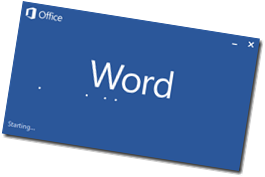
Sebelumnya saya pernah membuat artikel tentang bagaimana cara untuk memberikan pasword pada office word 2013, dan kali ini saya akan memberikan lagi tips untuk menghilangkan pasword tersebut, maksudnya adalah sobat yang tadinya ingin mempasword dan sudah terlanjur terpasword tapi sobat berubah pikiran, maka saya akan memberikan cara untuk menghilangkan pasword tersebut.
Langsung saja tanpa panjang lebar, begini caranya :
- buka dulu dokumen yang sudah terenkrips dengan pasword, masuk dan masukkan pasword.
- ketika di dalam masuk ke menu File, letaknya diatas pojok kiri, warnanya biru,.
- kemudian pada tab info klik pada Protect Document
- kemudian klik Encript with pasword (Langkahnya sama dengan ketika membuat pasword)
- lalu akan ada window yang berisikan pasword,. hapus pasword tersebut lalu tekan ok
- ketika di dalam masuk ke menu File, letaknya diatas pojok kiri, warnanya biru,.
- kemudian pada tab info klik pada Protect Document
- kemudian klik Encript with pasword (Langkahnya sama dengan ketika membuat pasword)
- lalu akan ada window yang berisikan pasword,. hapus pasword tersebut lalu tekan ok
- dan password pun akan hilang dengan ajaib, tidak akan terasa apa-apa, tapi coba tutup dokumen dan kemudian buka lagi, maka tidak akan diminta pasword lagi.
Sekian saja dari saya, lain kali akan saya sambung lagi tutorialnya, terima kasih atas kunjungannya.,,
^_^
Keyword :
Cara menghapus pasword di office 2013
Cara menghapus pasword di office 2013

 By
By 


Post a Comment